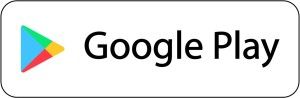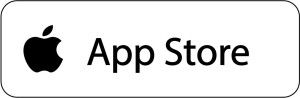Registrace občana do aplikace eDoklady
Začínáme
Co potřebujete
- Smartphone (Android od verze 10 nebo iOS od verze 15) s přístupem na internet a nastaveným zamykacím kódem
- Přihlašovací prostředek Identity občana (Mobilní klíč eGovernmentu, NIA ID, bankovní identita, mojeID a další identifikační prostředky) - pokud nemáte, můžete si jej snadno zařídit.
- jako výchozí prohlížeč v mobilu musí být MS Edge, Google Chrome nebo Safari
- platný český občanský průkaz (aplikaci eDoklady prozatím nemohou používat cizinci)
Ztotožnění
Po instalaci a startu aplikace eDoklady zvolte Registraci pomocí Identity občana.
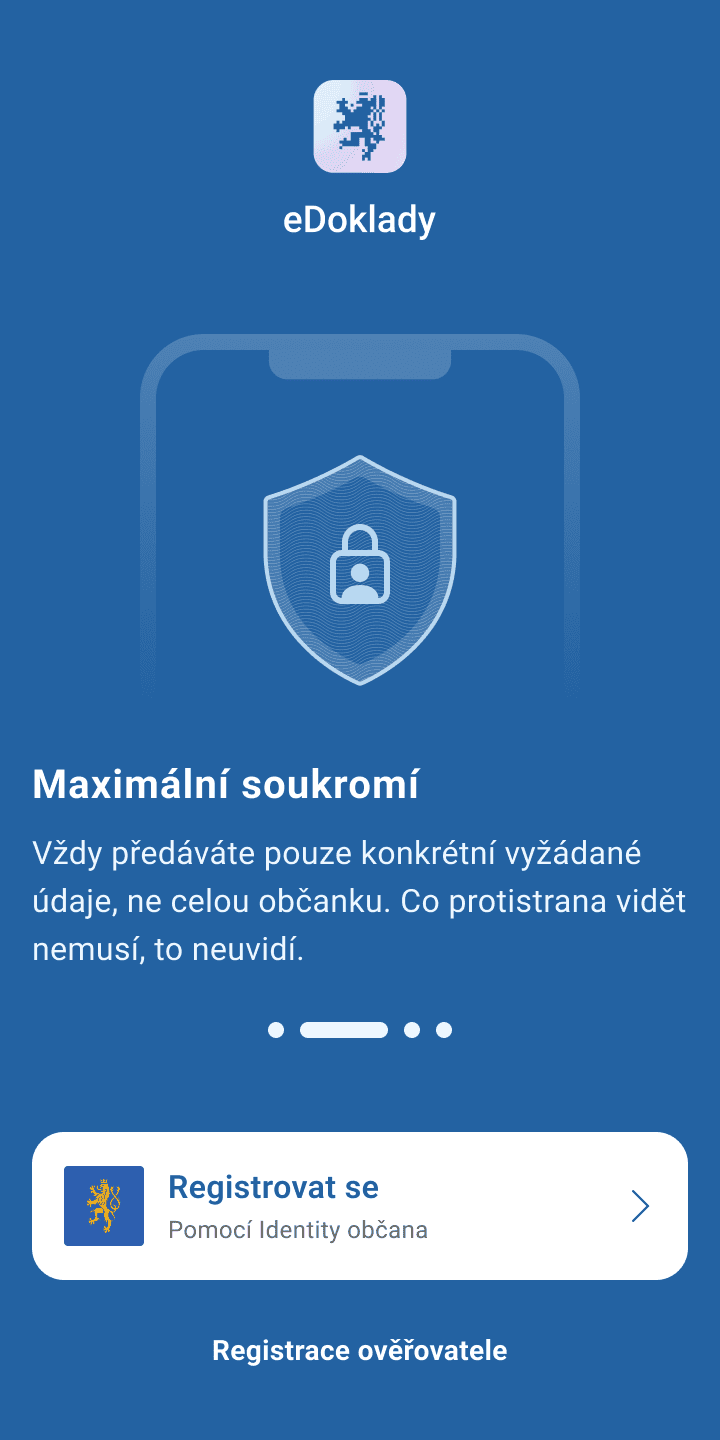
Vyberte si přihlašovací prostředek, který chcete použít k přihlášení.
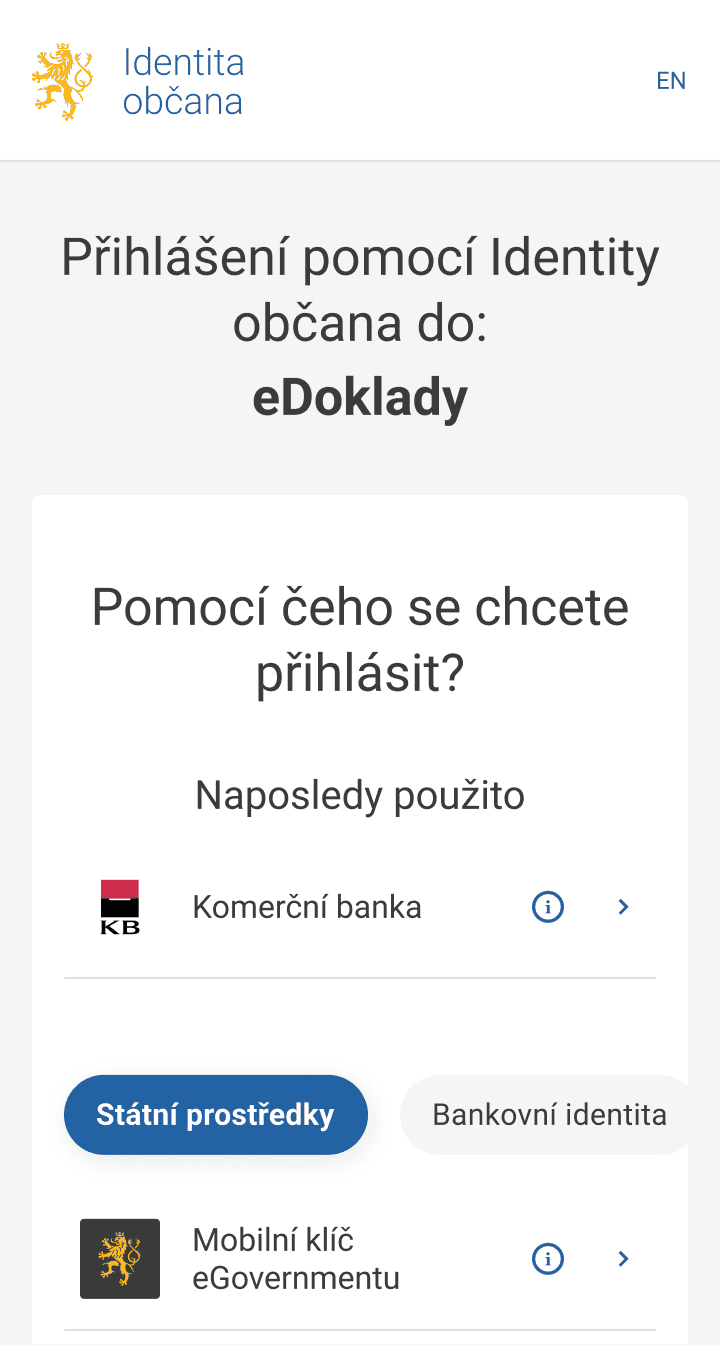
Přihlaste se svým přihlašovacím prostředkem tak, jak jste zvyklí. Pokud využíváte pro přihlášení přes Identitu občana Mobilní klíč eGovernmentu nebo jinou mobilní aplikaci, zkontrolujte, zda máte v nastavení vašeho internetového prohlížeče povolené otevírání externích aplikací.
Během několika vteřin budete zaregistrováni do aplikace eDoklady.

Zabezpečení a nastavení
Poté, co dokončíte první část registrace do eDokladů, je nutné si aplikaci důkladně zabezpečit. Pokud váš mobilní telefon umožňuje bezpečné biometrické ověřování (rozpoznávání obličeje či skenování otisků prstů), aplikace vás vyzve, abyste biometrii povolili. Kromě toho, že získáte velmi slušnou úroveň zabezpečení vašich údajů, usnadníte si i budoucí přihlašování.
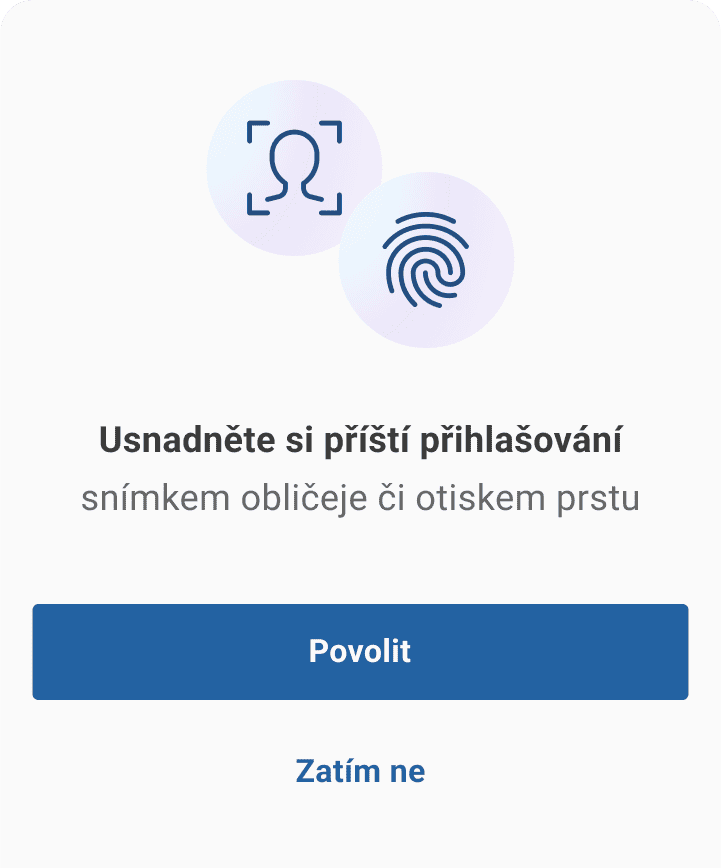
Ať už biometrii povolíte nebo ne, je potřeba nastavit pro aplikaci eDoklady i číselný PIN. Poslouží k přihlašování do aplikace, nebo ve chvílích, kdy ověření pomocí biometrie selže.
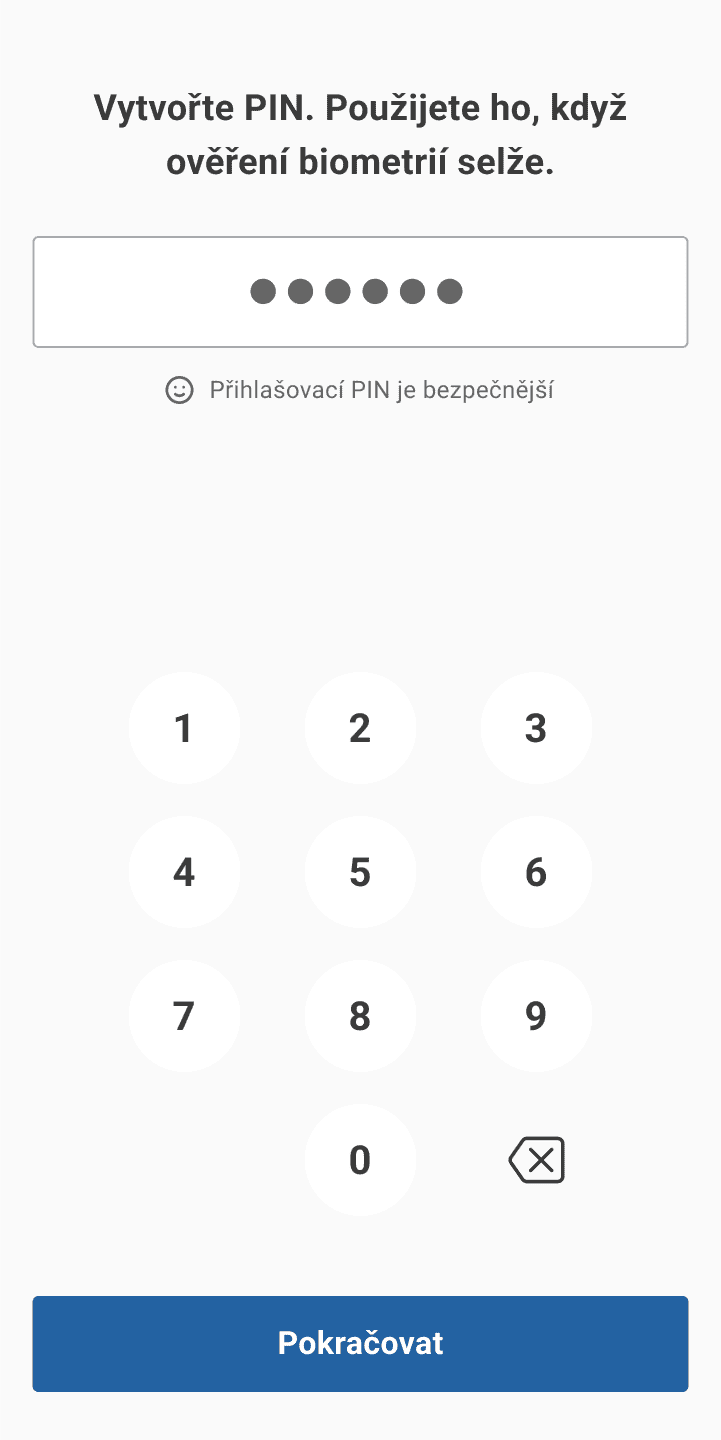
PIN musí být alespoň čtyřmístný, ale z bezpečnostního hlediska doporučujeme šesti- až osmimístný. PIN musíte pro kontrolu zadat dvakrát za sebou. Nejsou povolená stejná čísla za sebou (např. 222222) nebo jednoduché po sobě jdoucí číselné řady (1234 a pod.). Systém vám podobný snadno odhalitelný PIN nedovolí vložit.
Když budete ověřováni mobilní čtečkou, je nutné mít aktivní funkci Bluetooth. Aplikace vás tedy žádá o povolení přístupu k Bluetooth.
Pokud budete ověřováni na přepážce, bude nutné naskenovat QR kód pro spojení s ověřovatelem a k tomu aplikace potřebuje povolený přístup k fotoaparátu.
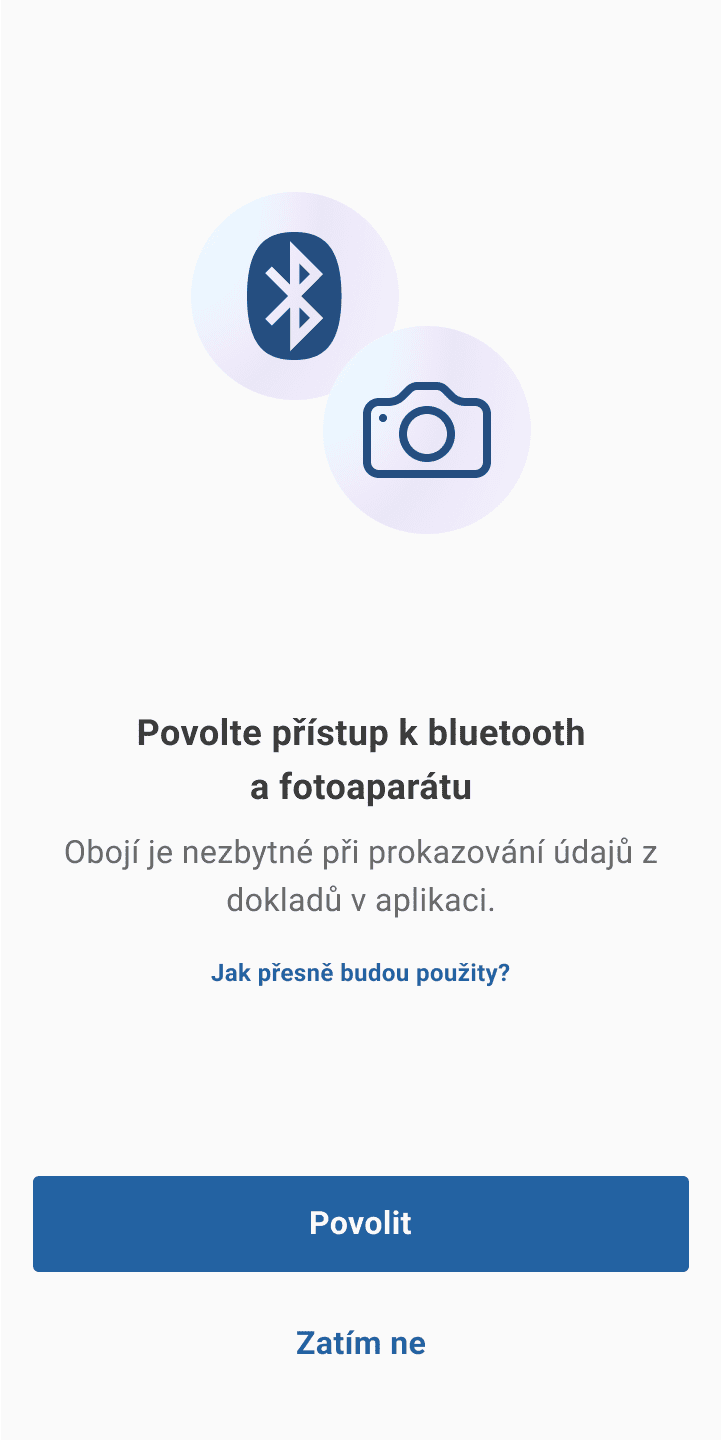
Pokud aplikace později o tato povolení přijde, pak v momentech, kdy by bylo nutné použít Bluetoooth nebo fotoaparát, vás aplikace opětovně vyzve k povolení.
Pokud jste úspěšně prošli registračním procesem, aplikace vás vyzve k přidání vašeho občanského průkazu kliknutím na + Přidat doklad, po jehož stažení bude váš doklad přidán do aplikace.
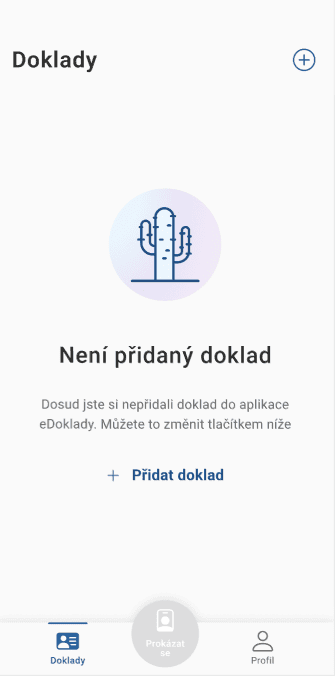
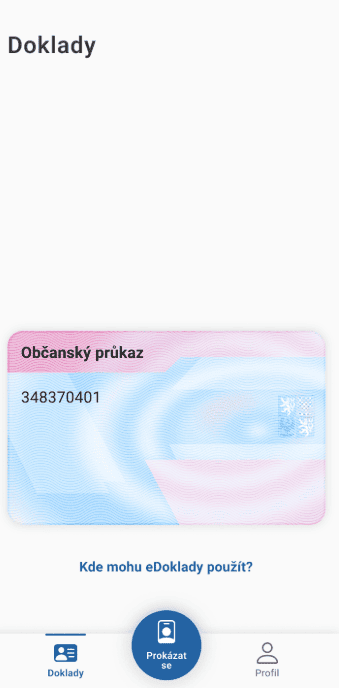
Připojení občanského průkazu může být okamžité, ale v ojedinělých případech může trvat delší dobu. Buďte trpěliví. Pro připojení občanky nemusíte nic dělat, vše proběhne samo.
Můžu se i nadále prokazovat plastovou kartičkou občanky?
Ano, stávající občanka je nadále platná a je možné se s ní prokazovat jako dosud.
Jaké typy dokladů si můžu nahrát do eDokladů?
V tuto chvíli je možné nahrát občanský průkaz. Nahrání dalších druhů dokladů bude možné v budoucnu.
Jaké zařízení potřebuji, abych se mohl prokazovat pomocí eDokladů?
Potřebujete mobilní telefon s operačním systémem Android (od verze 10) nebo iOS (od verze 15), vybavený funkcí Bluetooth a ideálně i biometrickým zabezpečením (otisk prstu, snímek obličeje).
Kde můžu eDoklady použít?
Nyní můžete eDoklady využívat při komunikaci s ústředními správními úřady, to jsou zejména ministerstva. Postupně se rozšíří i na další místa, vizte článek Přehled míst, kde lze eDoklady použít.
Bude aplikace rozšířena o dark-mode?
Přidání režimu dark-mode zvažujeme v rámci dalšího rozvoje eDokladů.
Proč nejsou podporované starší verze OS Android?
V případě zařízení využívajících OS Android u aplikace eDoklady podporujeme z důvodu současných technických a bezpečnostních standardů verzi 10 a vyšší (oproti původně uváděné verzi 11 a vyšší). U starších verzí bohužel nejsme schopni zajistit plošnou kompatibilitu zařízení jako v případě novějších verzí a poskytnout tak správné fungování aplikace a uživatelský komfort.